Причини кръжи мишката и отстраняване на причината за блокиране на

Причини кръжи мишката и отстраняване на причини прекъсване, темата за тази статия. За радост на всички, повечето хора днес имат компютри в домовете, по-рядко, но все още има семейства, които не разполагат с компютър, и да го жали, особено за по-младото поколение обидно. Особено, защото у дома ние използваме компютъра предимно за забавление и за работа е техника за изпълнение на служебните задължения. Но какво се случва, е, че съставните инструменти (клавиатура, мишка) PC замръзва понякога започват или дори отричат.
Причини кръжи мишката и отстраняване на причината за блокиране:
- Първото нещо, което идва на ум на всеки потребител, когато кръжи мишката - вирус, уловени в World Wide Web. В този случай, извършете пълно сканиране антивирусна.
- Втората причина е кръжи мишката, може да се наложи на много ненужни стартиране на програми. Те естествено забавя процеса на работата на компютъра и да причини виси на мишката. За това можете да използвате програмата Ccleaner безплатна, за това по-подробно, аз написах тук.
- Тя не помогне, се включи в третия рецепцията. Внимателно отстранете капака на мишката, почистете джантата внимателно малка четка (аз използвах четката върху шевната машина). Лично аз се изненада много, тъй като събира всички видове косми и мъх.
- Не забравяйте, че може би е време да смените батерията, ако имате безжична мишка.
- Ако имате друга мишка, опитайте се да се консултирате с друга мишка, ако трябва да се вземат драстични мерки, наистина.
- И последният вариант, който се прилага, и да се покаже на екрани в последователност
1.Login контрол Start панел
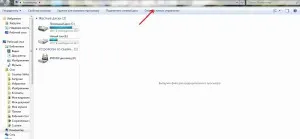
2. Кликнете върху раздел линия -Equipment и звука.
3. Освен това, - диспечера на устройствата.
4. USB контролери
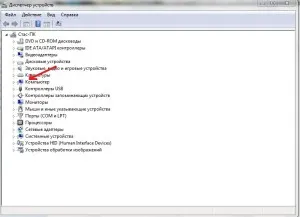
5.Zdes чета първите две линии - корен USB-хъб, разкриват две кликвания на мишката.
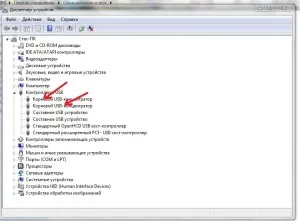
6. Кликнете върху горния раздела - Power Management.
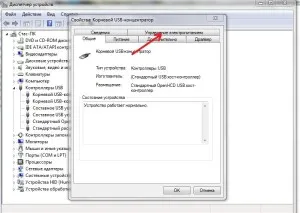
7. В прозореца, премахнете отметката в линията - Позволете деактивиране на устройството за пестене на енергия. На екранната че няма отметка, аз се възползва от този метод.
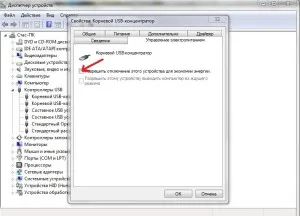
Очаквам с нетърпение успех елиминира проблема си с окачена на мишката.